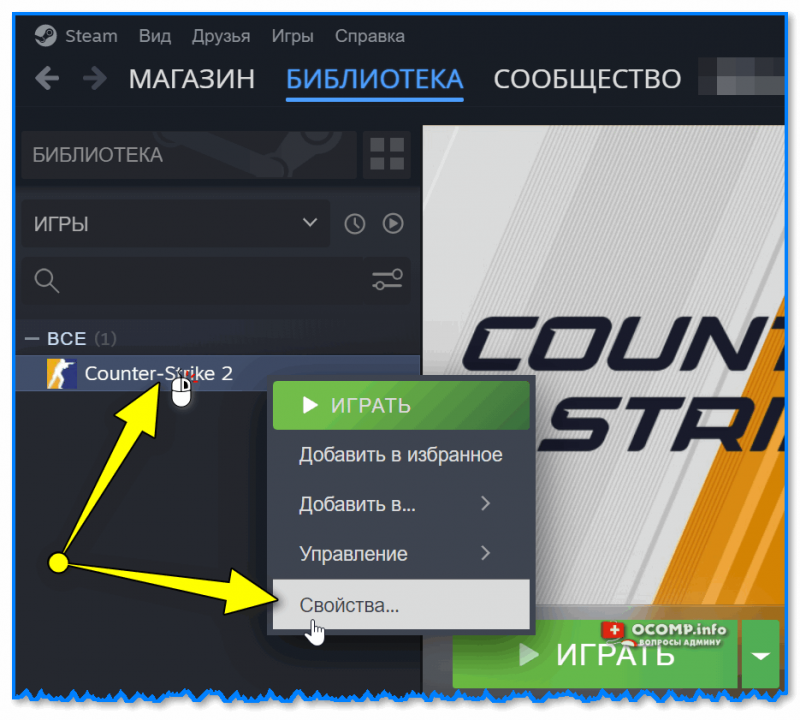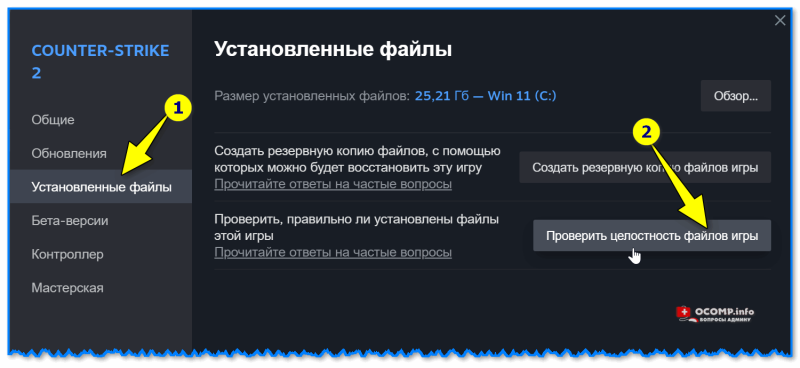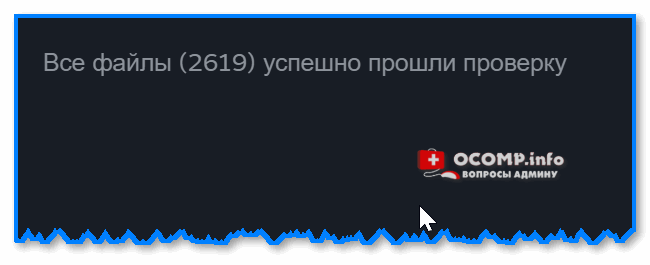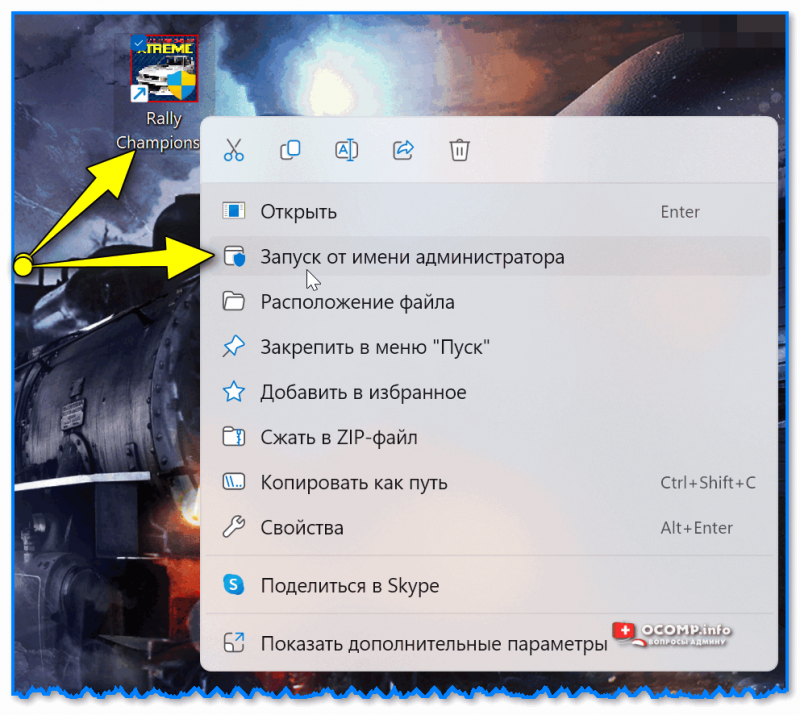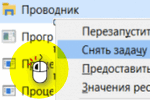Тип файловой системы RAW: как восстановить работу диска (HDD) и вернуть NTFS/exFAT
Тип файловой системы RAW: как восстановить работу диска (HDD) и вернуть NTFS/exFAT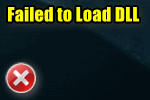
Всех приветствую!
Сегодня решил посвятить небольшой пост одной коварной ошибке (см. скрин ниже), возникающей на этапе запуска игр и некоторого ПО (например, CS:GO, Risk of Rain 2, DOTA и др.).
Чаще всего ошибка «Failed to Load DLL...» вызвана отсутствием какой-то библиотеки или повреждением сист. реестра ОС (в некоторых случаях загрузку блокирует антивирус, в том числе и встроенный в Windows).
Ниже в заметке пройдемся последовательно по всему, что нужно проверить в первую очередь (+ как это устранить). 👌
Примечание: кстати, код у этой ошибки может различаться. У меня на скрине ниже код 126, но нередко она вылетает и с кодами 127, 255, и рядом др.
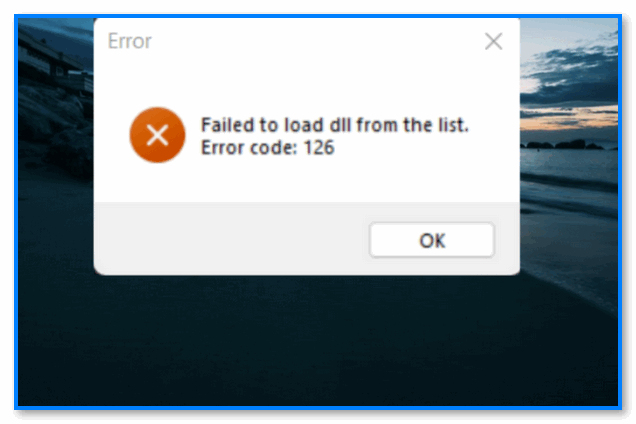
Failed to Load DLL From the List Error Code - 126 (скрин с ошибкой, в качестве примера) // На рус. переводится как: "Не удалось загрузить DLL... код ошибки такой-то"
*
Что можно сделать для устранения ошибки
📌Первое
Итак... Начать я бы посоветовал с проверки целостности файлов игры (т.е. все ли её файлы есть на диске, и не повреждены ли они...).
Если у вас игра была установлена через Steam — то делается это просто и быстро: достаточно открыть раздел "Библиотека", в списке игры кликнуть на проблемную правой кнопкой мыши и открыть ее свойства: останется перейти во вкладку "Установленные файлы" и нажать на кнопку "Проверить целостность файлов игры".
См. пару скринов ниже. 👇
В идеале файлы игры должны пройти успешную проверку (см. пример ниже).
📌 Если игра установлена не через Steam — то, возможно, данная опция проверки есть в ее лаунчере (прим.: программа, предоставляющая возможность войти в свой аккаунт... Обычно, ярлык на нее может быть на рабочем столе, либо EXE-файл можно найти в папке с др. файлами игры). Как еще один вариант: можно попробовать переустановить игру заново (загрузив ее из другого источника).
👉👉 Кстати!
Целостность файлов игры может быть нарушена вашим установленным антивирусом (или встроенным защитником Windows. На время диагностики его бы желательно откл.!).
*
📌Второе
Если с файлами игры все в порядке — попробуйте проблемную игру запустить под именем администратора (для этого достаточно сделать правый клик мыши по ее ярлыку... См. скрин ниже 👇).
*
📌Третье
Рекомендую также проверить журнал своего антивируса (если у вас его нет — то посм. журнал встроенного защитника в Windows. Он иногда молча удаляет файлы игры, особенно у тех, которые загружены с торрент-трекеров).
Чтобы посмотреть журнал защитника: откройте параметры системы и перейдите во вкладку "Конфиденциальность и защита // защита от вирусов и угроз".
👉 В помощь!
Что делать, если защитник Windows удаляет файлы игры (например, некоторые DLL библиотеки): https://ocomp.info/zashhitnik-windows-udalyaet-faylyi.html
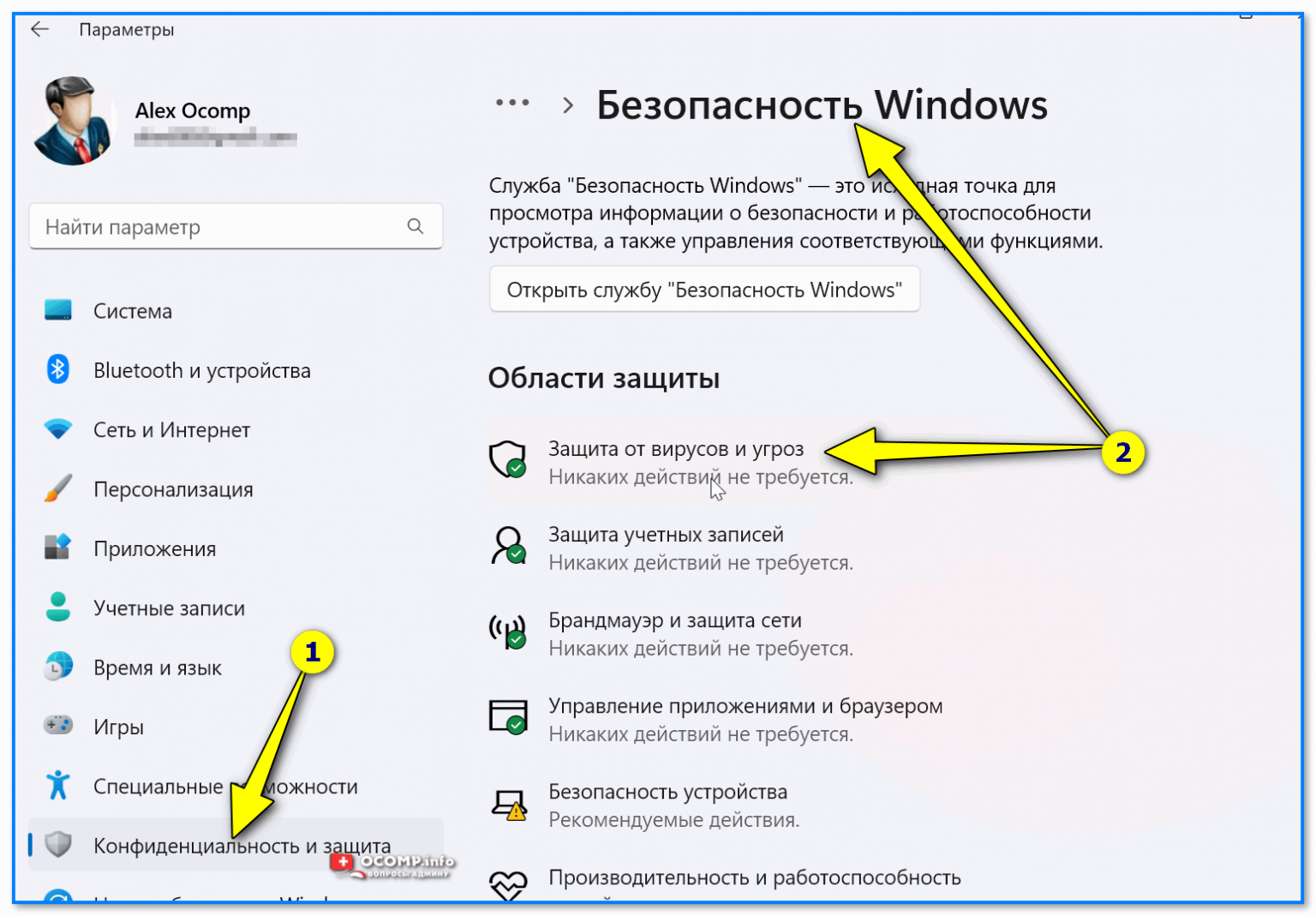
Безопасность Windows
Кстати, если в истории защитника вы увидели, что он удалил какие-либо файлы игры — необходимо их восстановить и добавить папку игры в белый список, чтобы он ее более не проверял (при усл., что вы уверены в своей игре...).
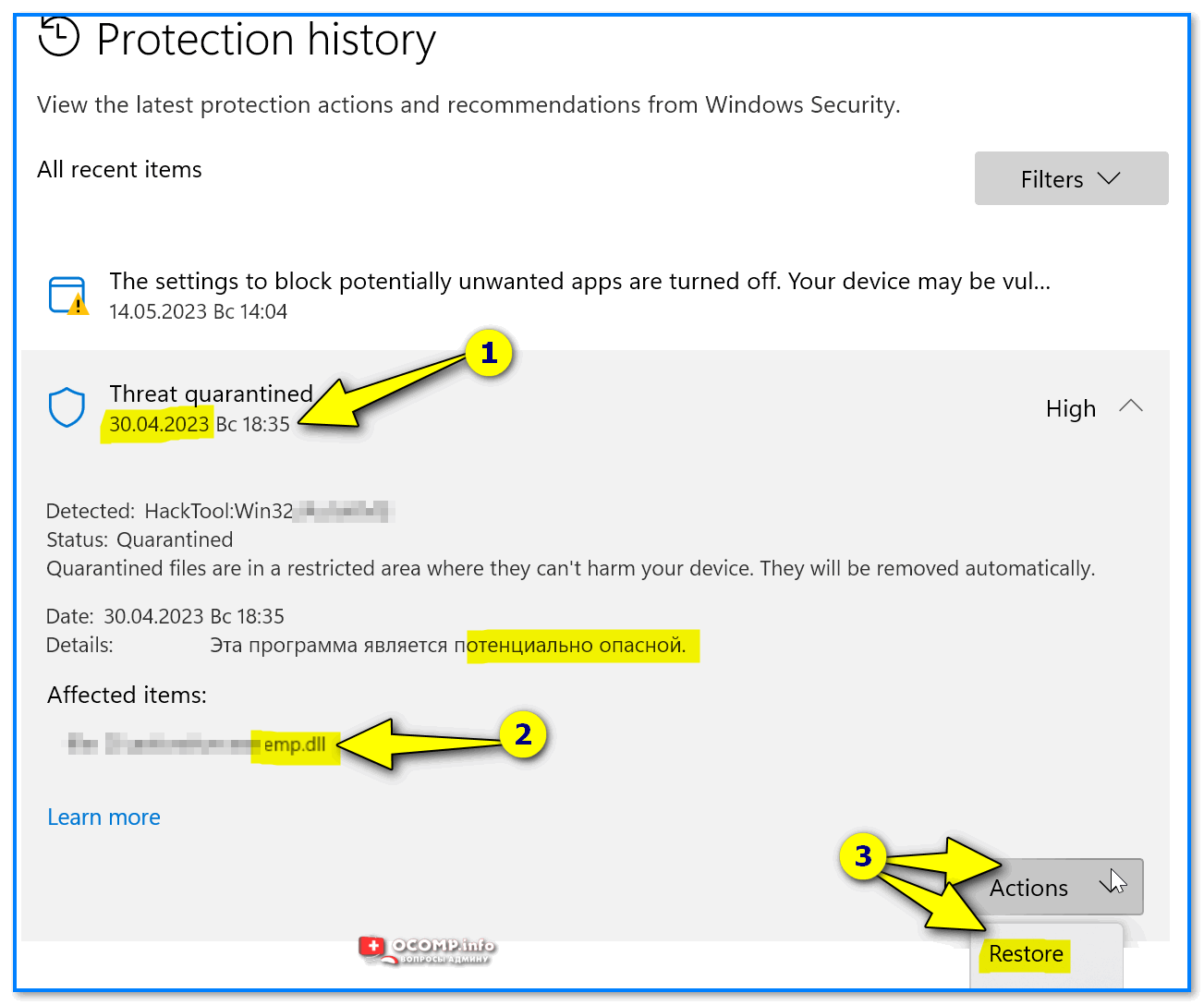
Журнал защиты
*
📌Четвертое
В некоторых случаях вышеоговоренная ошибка может возникать из-за отсутствия определенных библиотек в ОС, например:
- NET Framework (как ее обновить);
- DirectX (как обносить);
- Visual C и др.
Чтобы не гадать, что отсутствует, — я бы порекомендовал попробовать утилиту 👉Driver Booster: она просканирует вашу систему и покажет какие библиотеки нуждаются в обновлении... (все драйвера, которые она порекомендует, в нашем случае обновлять не обязательно).

Обновить всё - игровые компоненты, звуковые и игровые устройства и пр. / Driver Booster
*
📌Пятое
Проверьте также системные файлы ОС Windows (благо, что это довольно быстро делается через спец. команды). Заметка с примером как это делается приведена ниже... 👇
*
Если вы решили проблему каким-то другим путем — сообщите пожалуйста в комментариях (заранее благодарю).
Успехов!
👋
Другие записи: